פרסומת
 "יצירתי" היא מילה שלעולם לא אשתמש בה כדי לתאר את עצמי! לא חזותית, לפחות. אני גאה בהרבה ממה שאני יכול לעשות באינטרנט, אבל כשזה מגיע לגרפיקה ו עריכת תמונה, לא תראה אותי זורק את שני הסנטים שלי. עם זאת, אני מאוד בררן וקצת פרפקציוניסט.
"יצירתי" היא מילה שלעולם לא אשתמש בה כדי לתאר את עצמי! לא חזותית, לפחות. אני גאה בהרבה ממה שאני יכול לעשות באינטרנט, אבל כשזה מגיע לגרפיקה ו עריכת תמונה, לא תראה אותי זורק את שני הסנטים שלי. עם זאת, אני מאוד בררן וקצת פרפקציוניסט.
במשך שנים, אני מעצב אתרים קטנים ולומד את היסודות של עיצוב אתרים באמצעות CSS. אם תעשה זאת, אתה צריך להיות אמן של טבלת הצבעים המשושה. בחירת הצבע הלא נכון עבור כל יצירה יצירתית או מקצועית עלולה לגרום לו להתקרר לנגד עיניך. בואו לא ניתן לזה לקרות. במאמר זה, אני רוצה להראות לך שלושה מיישומי בורר הצבעים הטובים ביותר בשולחן העבודה כדי לעזור למצוא את הצבע המושלם עבורך.
Color Cop הוא סוג הכלי ששייך לכל חבילת אפליקציות ניידת ולכונן הבזק של כולם. זה זמין באתר כהתקנה עצמאית או אפליקציה ניידת האפליקציות הניידות הטובות ביותר שאינן דורשות התקנהאפליקציות ניידות אינן זקוקות להתקנה. אתה יכול להפעיל אותם אפילו מכונן הבזק. להלן האפליקציות הניידות הטובות ביותר בסביבה. קרא עוד , תומך במספר שפות שונות.
הנה כמה מהתכונות העיקריות:
- טפטפת עם פיקסל בודד או נתח המאפשר לך לדגום כל אזור במסך שלך.
- זכוכית מגדלת כדי לעזור להגדיל ולבחור אזור במסך לדגימה.
- מספר אפשרויות פלט כדי שתוכל לתרגם את הצבע הנבחר לפורמט המדויק שאתה צריך.
- שבע לשוניות של היסטוריית צבעים, שיאפשרו לך להציג את הצבעים האחרונים שנבחרו.
האפליקציה עצמה מאוד קומפקטית ופשוטה.
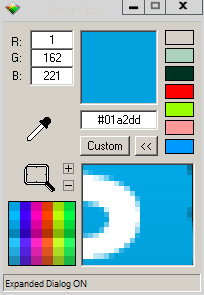
כפי שאתה יכול לראות למעלה, השתמשתי בטפטפת כדי לבחור חלק מסמל שולחן העבודה של Skype. משם, אני יכול לנתח כל אחד מהצבעים בתמונת מצב מוגדלת של האזור שבחרתי.
לחיצה ימנית בכל מקום על האפליקציה תאפשר לך לשנות כל צבע או אפשרויות דגימה, כמו גם להגדיר את התוכנה כדי להישאר בראש, למזער למגש המערכת צמצם תוכניות למגש המערכת עם TrayIt! קרא עוד , ועוד.
ערכת הכלים של מנהל האתרים היא אחד הפתרונות הנקיים ביותר לנישה זו של תוכנה. למרות שזה לא בחינם, זה זמין עבורך בגרסת ניסיון של 30 יום שתוכל להפיק ממנה שימוש רב. זה אמור לעבוד על כל גרסה של Windows משנת 2000 ואילך.

כפי שאתה יכול לראות, היישום עושה עבודה נהדרת בלספר לך כיצד להשתמש בכל זה בכרטיסייה הראשונה של הממשק.

מהכרטיסייה הזו, אתה יכול לעבור לבורר הצבעים שיאפשר לך לכוונן את הבחירה שלך.

לאפליקציה יש קבוצה די מוגבלת של אפשרויות נוספות, אם כי אתה יכול לראות כמה ימים של ה הערכה שנותרת לך, ואתה יכול גם להגדיר את ערכת הכלים למנהלי אתרים להפעלה בעת ההפעלה או למזער את מַגָשׁ.
בסך הכל, אני מאוד אוהב את הפתרון הזה. אם הייתי במצב שבו אצטרך להשתמש רק באופן זמני ביישום כזה, ערכת הכלים של מנהל האתרים עשויה להיות הדרך הטובה ביותר ללכת. עם זאת, זו רק הערכה ומסיבה זו הייתי שם לפניה תוכנות אחרות.
בוחר צבעים מיידי
בורר צבעים מיידי הוא דרך שונה באופן מרענן לשימוש בבורר צבעים. זה זמין עבור כל הגרסאות של Windows ומגיע כהתקנה עצמאית.
עם הפעלת האפליקציה, הדבר היחיד שתראה תחילה הוא סרגל הצבעים הבא:

לחיצה ממושכת על הטפטפת (הסמל העליון) תגדיר את הסמן כזכוכית מגדלת ותאפשר לך לרחף מעל אזורים במסך כדי להציג אותם בתצוגה מוגדלת. לאחר שבחרת אזור שאתה מרוצה ממנו, שחרור של לחצן העכבר השמאלי נועל אותו במקומו.

משם, קודי הצבע RBG, ASL ו-hex מוצגים בתחתית. בחירת פיקסל תוסיף גם את הצבע שלו לסרגל ההיסטוריה. ריחוף מעל צבע בסרגל יציג את מידע הצבע הקשור.
באפשרויות, אתה יכול לשנות את רוב היסודות כמו זום, דגימה וגודל זכוכית מגדלת. עמוק יותר באפשרויות אתה יכול לעשות דברים כמו להקצות מקשי קיצור לבורר הצבעים המיידי.
בחירת הצבע הנכון לא חייבת להיות מטלה אם רק תבחר באחת מהאפשרויות שלמעלה. לכל אחד מהם יש הטבות אישיות משלו, ואני אשאיר לכם לקבוע מה הכי טוב. ספר לי איזו אפליקציה אתה מעדיף בתגובות!
קרייג הוא יזם אינטרנט, משווק שותפים ובלוגר מפלורידה. אתה יכול למצוא עוד דברים מעניינים ולשמור איתו על קשר בפייסבוק.